使用 DraftXpert 的“更改”选项卡更改拔模:
在本例中,您已经应用 3 度拔模到四个橙色面(水平圆柱每边各两个面)。
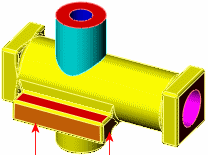
- 在 DraftXpert PropertyManager 中,选择更改选项卡。
- 在要更改的拔模下,选择要修改的拔模项目作为拔模面
 。在本例中,选择两个橙色的外部面(水平圆柱的相对面各有一个)。
。在本例中,选择两个橙色的外部面(水平圆柱的相对面各有一个)。
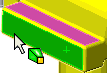
- 设定拔模角度
 的值,然后单击更改以修改所选面的拔模。在本例中,将拔模更改为 10deg。
的值,然后单击更改以修改所选面的拔模。在本例中,将拔模更改为 10deg。
- 在拔模分析下,选择自动涂刷以查看其它需要拔模的面。
要从面删除拔模,请单击删除。
- 单击
 。
。